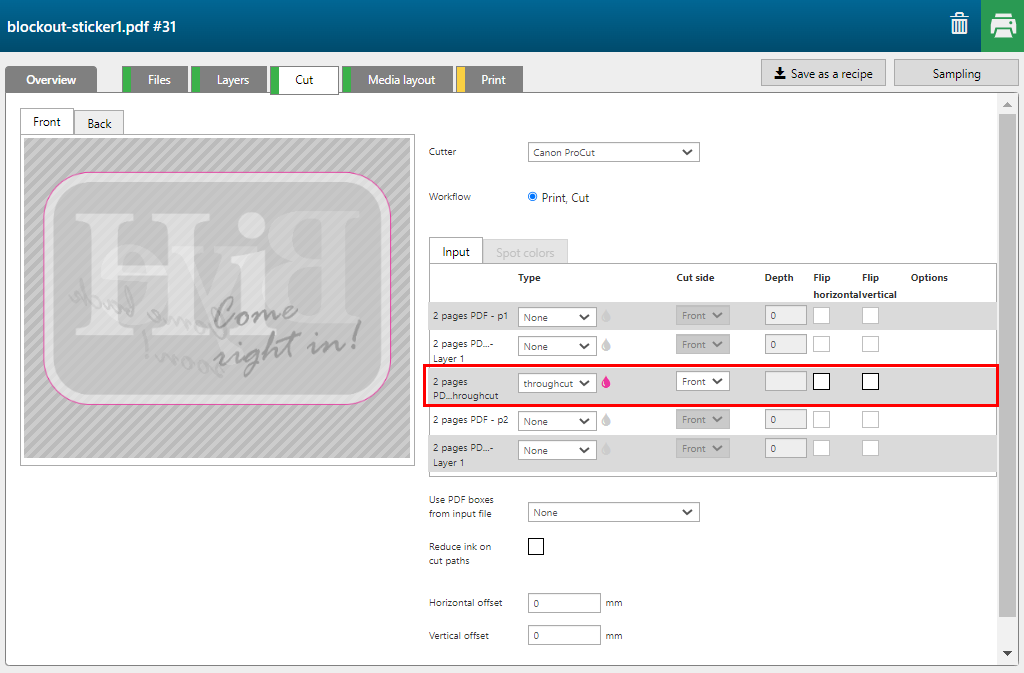Mit der Rezeptur [Blockout-Aufkleber] können Sie einen Fensteraufkleber erstellen, dessen Text auf beiden Seiten lesbar ist. Weiß wird verwendet, um sicherzustellen, dass die andere Seite nicht durchscheint.

Ihre PDF-Datei muss zwei Seiten haben, eine für das vordere, und eine für das hintere Bild. Auch ein Layer namens: 'Throughcut', mit einem Schnittpfad, muss vorhanden sein.
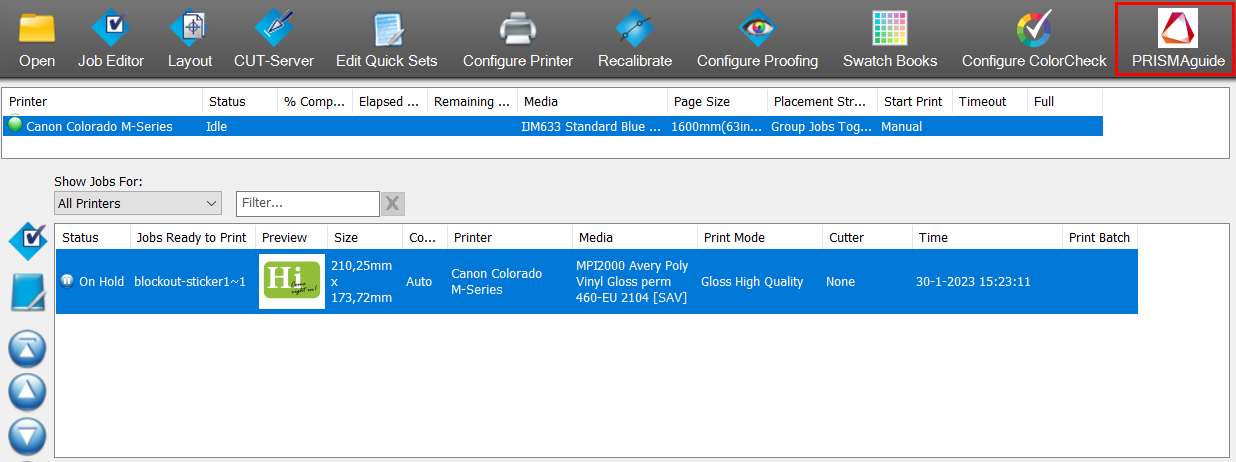

Die Registerkarte [Übersicht] wird geöffnet.
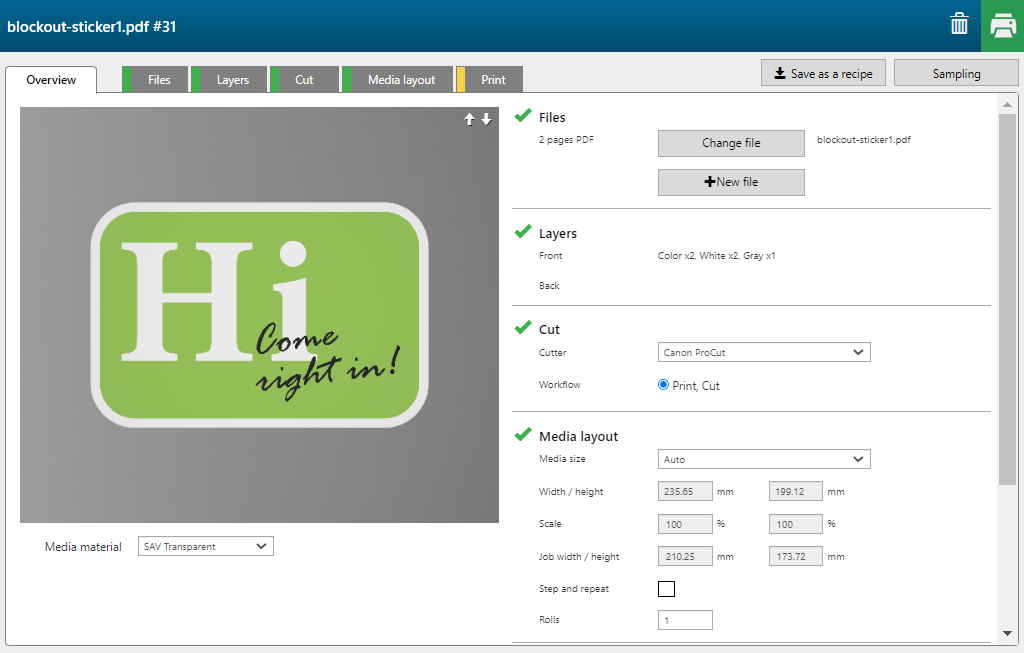
Die Rezeptur weist die Einstellungen automatisch pro Layer zu.
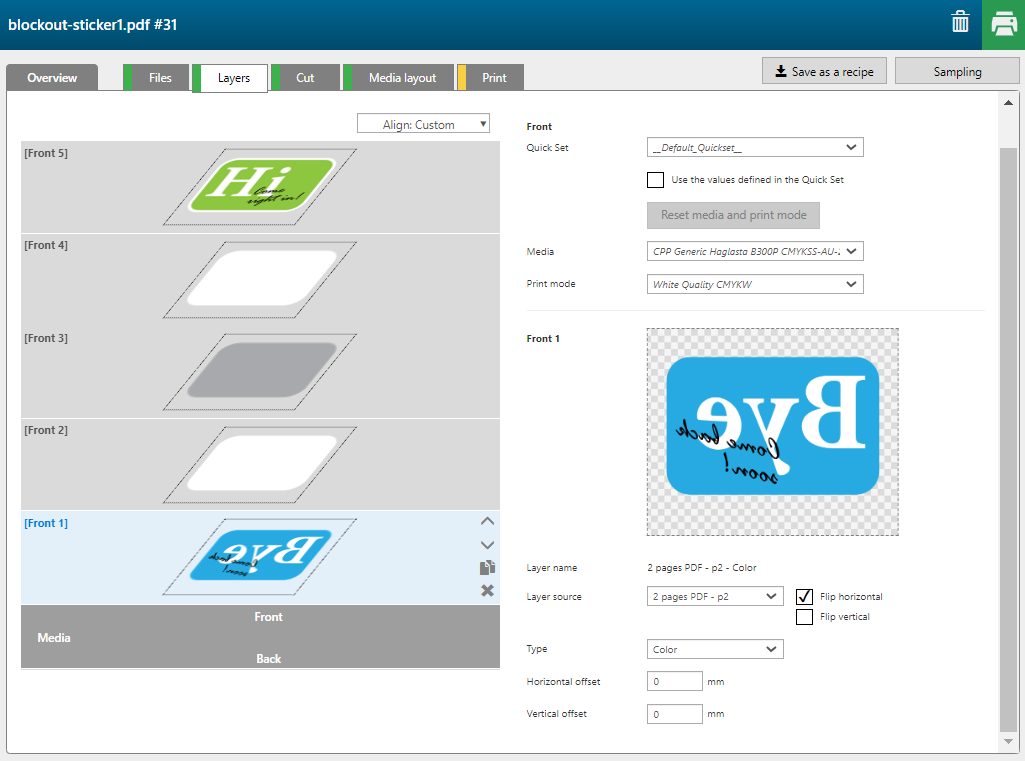
|
Layer |
[Herkunft des Layers] |
[Typ] |
Anmerkung |
|---|---|---|---|
|
[Vorderseite] 5 |
2 pages PDF - p1 |
[Farbe] |
Das Bild wird mit CMYK-Farben gedruckt. |
|
[Vorderseite] 4 |
2 pages PDF - p1 |
[Maske für den Bildbereich] [Farbe]: [Weiß] |
Die komplette Form des Bildes wird mit weißer Farbe gedruckt. |
|
[Vorderseite] 3 |
2 pages PDF - p1 |
[Maske für den Bildbereich] [Farbe]: [Blockout (schwarz)] |
Die komplette Form des Bildes wird mit schwarzer Farbe gedruckt (Blockout-Bereich). |
|
[Vorderseite] 2 |
2 pages PDF - p1 |
[Maske für den Bildbereich] [Farbe]: [Weiß] |
Die komplette Form des Bildes wird mit weißer Farbe gedruckt. |
|
[Vorderseite] 1 |
2 pages PDF - p2 |
[Farbe] |
Das Bild wird mit CMYK-Farben gedruckt. [Horizontal spiegeln] |
Das Layer Throughcut in dem PDF ist als [Durchschneiden] Pfad definiert.